Herhangi bir PlayStation 5 sahibinin PS5'teki oyunları nasıl sileceğini bilmesi yararlıdır. PS5, kutuda 825 GB SSD alanı belirtse de, sistem dosyaları dikkate alındığında bunun yalnızca 667 GB'ı kullanılabilir.
Ve yeni nesil oyunların PS5'te giderek daha fazla gigabayt yer kaplamasıyla, kendinizi bu depolama sınırıyla çok geç karşılaşmadan karşı karşıya bulacaksınız.
Neyse ki, PS5'te oyunları silmek gerçekten çok kolay ve eğer nasıl yapılacağını biliyorsanız sadece birkaç dakika içinde yapılabilecek bir şey. Tüm oyunların dosya boyutları yanlarında listelenir, böylece tam olarak hangi oyunların alanınızı tükettiğini hemen anlayabilirsiniz.
Kayıt dosyaları ayrı olarak saklanır, böylece oyunları her zaman yeniden yükleyebilir ve isterseniz daha sonraki bir tarihte kaldığınız yerden devam edebilirsiniz.
- PS5 dahili depolaması nasıl yükseltilir
- Şu anda mevcut olan en iyi PS5 oyunları
PS5'inizin depolama alanını genişletmek için harici bir sabit sürücü de bağlayabileceğinizi unutmayın. Ancak bu, geriye dönük uyumlu PS4 oyunlarını oynatmak için kullanılabilse de, önyükleme için PS5 oyunlarının ana sürücüye yüklenmesi gerekir. Herhangi bir oyundan ayrılmaya katlanamıyorsanız, harici sürücü yine de bir kitaplık olarak kullanılabilir.
Kesintiler yapmaya hazırsanız, PS5'te oyunları nasıl sileceğiniz aşağıda açıklanmıştır.
PS5'te oyunlar nasıl silinir: Uzay domuzlarını tanımlayın
1. PS5'in Ayarlar menüsüne gidin . Buna , ekranın sağ üst köşesindeki küçük dişli simgesini seçerek ana ekrandan erişebilirsiniz .

2. Ayarlar menüsünde, Depolama'ya gidin ve o seçeneği seçin. Listenin yedinci sırasında.
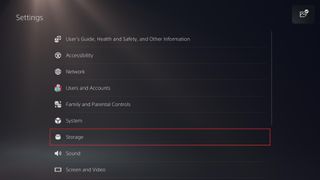
3. Depolama ekranında , PS5'inizdeki tüm alanı neyin kapladığına dair iyi bir fikir edinebilirsiniz. Dahili SSD'nizdeki ana alan domuzlarına daha yakından bakmak için Oyunlar ve Uygulamalar'ı seçin .
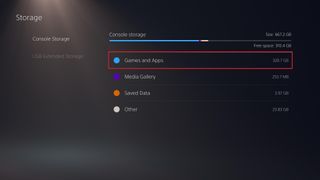
PS5'te oyunlar nasıl silinir: İstenmeyen oyunları kaldırın
1. Oyunlar ve Uygulamalar ekranı, yüklediğiniz her PS4 ve PS5 oyununu listeler. Varsayılan olarak, en uzun süre önce oynadığınız oyunlar en üstte olacak şekilde düzenlenmiştir.
Listeyi gözden geçirin ve silmek istediğiniz öğeleri kontrol edin. Bu eğitimin amacı doğrultusunda, Worms Rumble'ı kaldırıyoruz, bu nedenle simgesinin ve başlığının solundaki kutuyu işaretledik .
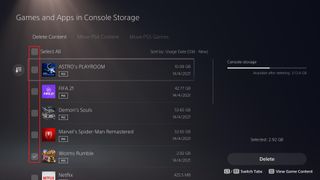
2. PS5'inizden kaldırmak istediğiniz tüm oyunları seçtikten sonra, sağ alt köşedeki Sil etiketli düğmeye basın .
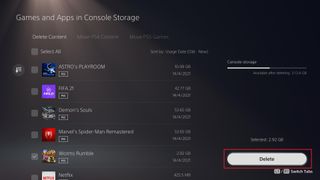
3. PS5, seçilen oyunları silmek istediğinizden emin olup olmadığınızı soracaktır . Olduğunuzu onaylayın ve oyunların SSD'den kaldırılmasını bekleyin.
İlerleme çubuğu silme işleminin tamamlandığını gösterene kadar PS5'inizi kapatmadığınızdan emin olun .
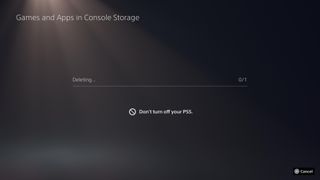
Daha fazla PS5 ipucu
PS5'inizden en iyi şekilde yararlanmanızı istiyoruz, bu nedenle onu kullanmanıza yardımcı olacak bir dizi kılavuzu bir araya getirdik.
DualSense cephesinde, her zaman konsolla uyumlu olmasını sağlamak için PS5 kontrol cihazınızı nasıl güncelleyeceğinizi veya PS4 kontrol cihazınızı PS5'e nasıl bağlayacağınızı öğrenerek paradan tasarruf edeceğinizi gösterebiliriz . Ayrıca , PS5'te uyarlanabilir tetikleyicilerin nasıl kapatılacağına ve PC'de bir PS5 kontrol cihazının nasıl kullanılacağına ilişkin talimatlarımız da var .
PS4'ten yükseltme yapanlarınız için, PS4'ten PS5'e nasıl veri aktarılacağına ve PS4 oyunlarının PS5'te nasıl oynanacağına ilişkin eğitimlerimiz de var .
Son olarak, PS5 ekran görüntülerini PC'nize veya telefonunuza nasıl taşıyacağınızı , oyunları bir PS5 harici sabit sürücüye nasıl aktaracağınızı ve PS5'te Remote Play'i nasıl kullanacağınızı ve ayrıca PS5'te oyun süresini nasıl göstereceğinizi anlatabiliriz .
Ayrıca PS5'te nasıl çevrimdışı görüneceğinizi ve PS5 dahili depolama birimini nasıl yükselteceğinizi de öğrenebilirsiniz .
